 融合边界工具可用于合并相交或具有相同字段值的面要素。
融合边界工具可用于合并相交或具有相同字段值的面要素。
工作流示意图
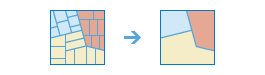
使用 GeoAnalytics Tools 进行的分析
通过跨多个 ArcGIS GeoAnalytics Server 计算机和核心组件的分布式处理来运行使用 GeoAnalytics Tools 进行的分析。GeoAnalytics Tools 和 ArcGIS Enterprise 中标准要素分析工具的参数和功能不同。要了解有关这些差别的详细信息,请参阅要素分析工具差别。
示例
某农业开发公司对某县内的数千个陆地样方进行了采样。数据包含 soil_depth 字段和 suitability 字段。suitability 字段通过将 soil_depth 值分为 low 或 high 类别进行计算。可根据 suitability 字段来融合样方,以确定最大适合面的位置。
用法说明
如要使用选择将要融合边界的面图层参数,请指定想要融合边界的面要素图层。
使用选择融合方法参数,选择以下两个选项之一来定义如何融合边界:
| 选项 | 说明 |
|---|---|
重叠或相邻的区域 | 边界重叠或共用公共边界的两个或多个区域将合并为一个区域。这是默认设置。 |
具有相同字段值的区域 | 如果面具有相同的字段值,则这些面将合并为一个面。可选择多个字段来合并面。 |
允许多部件要素选项决定结果中是否包含多部件或单部件要素。将多部分要素定义为被拆分为非连续部分的要素。例如,可将夏威夷州看作是一个多部分要素,因为其单独的几何部分均划分为单个州。当决定创建多部分或单部分输出时,以下选项可用:
| 选项 | 说明 |
|---|---|
False(未选中) | 输出中仅会创建单部分要素。这是默认设置。 |
True(选中) | 输出将创建任何多部分要素(如适用)。 |
下表概述了多部件参数如何针对每个融合选项执行操作:
| 融合方法 | 多部分为 false(默认) | 多部分为 true |
|---|---|---|
重叠或相邻的面(默认) | 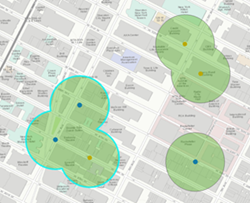 在融合了所有值且多部分为 false 时,系统将创建三个要素。系统仅会融合重叠要素。与此相同的还有标准分析工具的融合选项。这是默认设置。 | 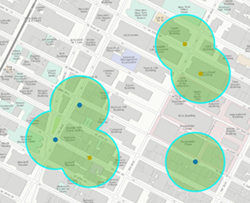 在融合了所有值且多部分为 true 时,系统将创建一个要素。如果选中了此选项,则结果将始终为一个要素。 |
| 具有相同字段值的区域 | 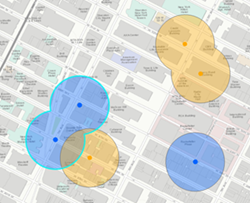 当根据字段应用融合时,系统将创建四个要素(此处字段为输入点的颜色)。系统仅会融合指定字段值相同的重叠要素。 | 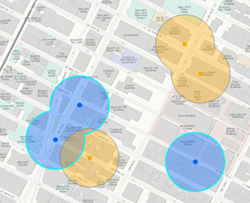 当根据字段应用融合且允许多部分时,系统将创建两个要素(此处字段为输入点的颜色)。字段值相同的值将始终为单个要素。 |
如果选中使用当前地图范围,则仅对当前地图范围中可见的要素进行分析。如果未选中,则将分析输入图层中的所有输入要素,包括超出当前地图范围的要素。
限制
融合边界工具的输入必须是面要素。
融合边界的工作原理
计算
或者,您可以使用添加统计信息参数计算融合面的一个或多个统计数据。以下土壤深度示例概述了如何计算具有 high 适宜性值的融合要素的统计数据。
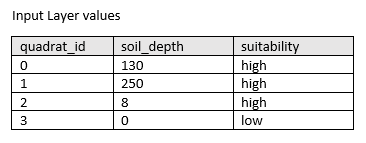
| 数值统计数据 | 计算 结果 |
|---|---|
计数 | 计数: |
总和 | |
最小值 | 最小值: |
最大值 | 最大值: |
平均值 | |
方差 | |
标准差 | |
| 字符串统计数据 | 计算结果 |
|---|---|
计数 | ["high", "high", "high"] = 3 |
任意 | = "high" |
注:
计数统计数据(针对字符串和数值字段)用于计算非空值的数量。[0, 1, 10, 5, null, 6] = 5 的计数。[Primary, Primary, Secondary, null] = 3 的计数。
ArcGIS API for Python 示例
可通过 ArcGIS API for Python 获取融合边界工具。
本示例可融合内布拉斯加州土壤区域的边界,前提为这些边界具有相同的融合度。对于融合的要素,该工具可计算样方区域的总和、平均土壤深度和样方描述的示例。
# Import the required ArcGIS API for Python modules import arcgis from arcgis.gis import GIS from arcgis.geoanalytics import manage_data
# Connect to your ArcGIS Enterprise portal and check that GeoAnalytics is supported portal = GIS("https://myportal.domain.com/portal", "gis_publisher", "my_password", verify_cert=False) if not portal.geoanalytics.is_supported():
print("Quitting, GeoAnalytics is not supported") exit(1)
# Find the big data file share dataset you're interested in using for analysis search_result = portal.content.search("", "Big Data File Share")
# Find the Feature Layer containing the features you want to dissolve and apply a filter dissolve_features_search = portal.content.search("study_areas", "Feature Layer") dissolve_features = dissolve_features_search[0].layers[0] dissolve_features.filter = "region = 'Nebraska'"
# Define the fields containing the values used to dissolve features dissolve_fields = "soil_suitability"
# Define the statistics to calculate for dissolved areas summary_fields = [{"statisticType" : "Sum", "onStatisticField" : "quadrat_area_km2"},
{"statisticType" : "Mean", "onStatisticField" : "soil_depth_cm"}, {"statisticType" : "Any", "onStatisticField" : "quadrat_desc"}]
# Set the tool environment settings arcgis.env.out_spatial_reference = 3310 arcgis.env.output_datastore= "relational"
arcgis.env.defaultAggregations= True
# Run the tool Dissolve Boundaries dissolve_result = manage_data.dissolve_boundaries(input_layer = dissolve_features, dissolve_fields = dissolve_fields, summary_fields = summary_fields, multipart = True output_name = "Soil_Suitability_dissolved")
# Visualize the tool results if you are running Python in a Jupyter Notebook processed_map = portal.map('Nebraska') processed_map.add_layer(dissolve_result) processed_map
类似工具
要将相交面或具有相同字段值的面聚合为单个面,请使用融合边界。其他工具或许在解决略有差异的类似问题时十分有用。
Map Viewer分析工具
使用 ArcGIS GeoAnalytics Server 工具创建缓冲区可创建缓冲区域和融合相交或具有相同字段值的缓冲区。
使用 ArcGIS GeoAnalytics Server 工具叠加图层可通过“相交”或“擦除”方法将两个图层合并为一个图层。
ArcGIS Desktop 分析工具
要从 ArcGIS Pro 运行此工具,您的活动门户必须为 Enterprise 10.7 或更高版本。您必须使用具有执行 GeoAnalytics 要素分析权限的帐户登录。
使用融合地理处理工具在 ArcGIS Pro 中执行类似的融合操作。